Struktur inom en nivå
Du har strukturerat ditt dokument med rubriker som anger olika nivåer och som också ska visas i innehållsförteckningen.
Skrymmande textavsnitt där du vill göra nödvändiga underavdelningar kan också struktureras ytterligare. Därför har du två uppsättningar styckerubriker på formatpanelen:
• Numrerade styckerubriker, kopplade till nivån på rubriken som de tillhör.
• Numrerade styckerubriker, utan nivålänk till den rubrik som de tillhör.
Stycken som skapas med någon av uppsättningarna visas aldrig i en (uppdaterad) innehållsförteckning.
Att lägga till styckerubriker som skapats med någon av uppsättningarna fungerar på samma sätt som att lägga till styckerubriker som markerar nivåer i texten och som visas i en (uppdaterad) innehållsförteckning.
Lägga till numrerade styckerubriker med länkad numrering
Följande exempel visar att det räcker med en textnivå. För det ämne som omfattas bör endast indikationen på denna nivå visas i innehållsförteckningen. Inom denna nivå förtjänar detta ämne ytterligare strukturering.
I exemplet som används har ett antal rubriker lagts till i texten.
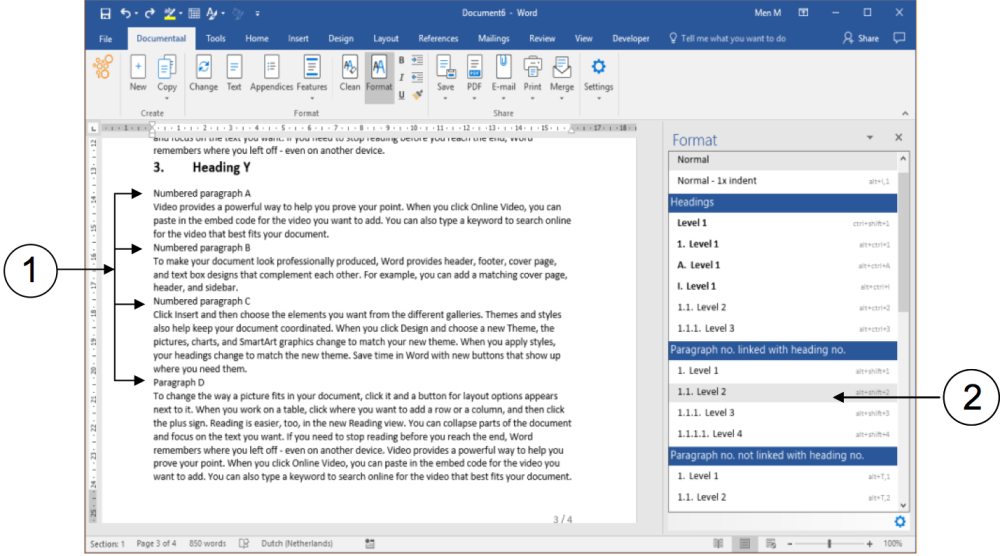
(1) Rubriker som du kommer att tillämpa ytterligare struktur med.
(2) Uppsättningen numrerade styckerubriker, med vilka du strukturerar inom textnivån, men som
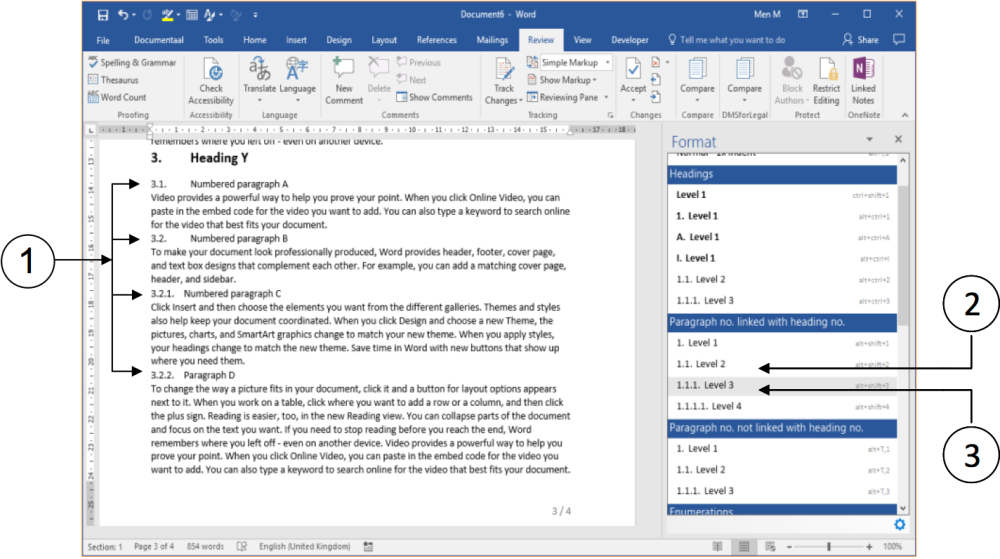
(1) Numrerade styckerubriker som inte kommer att visas i innehållsförteckningen.
(2) Rubriker på nivå 2 har använts för de två översta styckerubrikerna.
(3) Rubriker på nivå 3 har använts för de två nedersta styckerubrikerna.
Om du skapar en numrerad styckerubrik på en lägre nivå än rubriken tidigare, justerar dStyle (LegalWord) automatiskt numreringen till föregående rubrik. Detta kan ses i siffrorna på de två översta styckerubrikerna, jämfört med de två nedre: dessa är båda på en nivå lägre.
Lägga till numrerade styckerubriker utan länkad numrering
De åtgärder du vidtar för att infoga numrerade styckerubriker utan rubriklänk är praktiskt taget desamma som de åtgärder du behöver för att infoga numrerade styckerubriker MED länk. Du använder bara den andra uppsättningen.
Om du redan har skapat en layout med numrerade styckerubriker och du vill ändra detta rekommenderar vi att du först "återställer" rubrikerna i formatet Normal. Detta förklaras i följande instruktion.
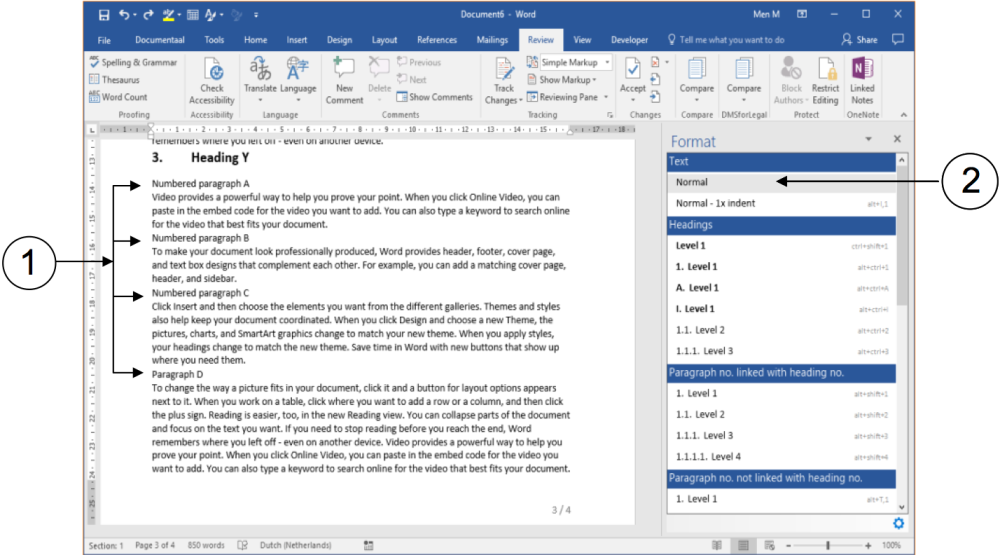
(1) Klicka på en styckerubrik som har formaterat dig.
(2) Klicka på normal på panelen Format. Tar bort alla formateringsinställningar.
Upprepa dessa steg tills du har återställt alla styckerubriker som du vill ändra till oformaterad text.
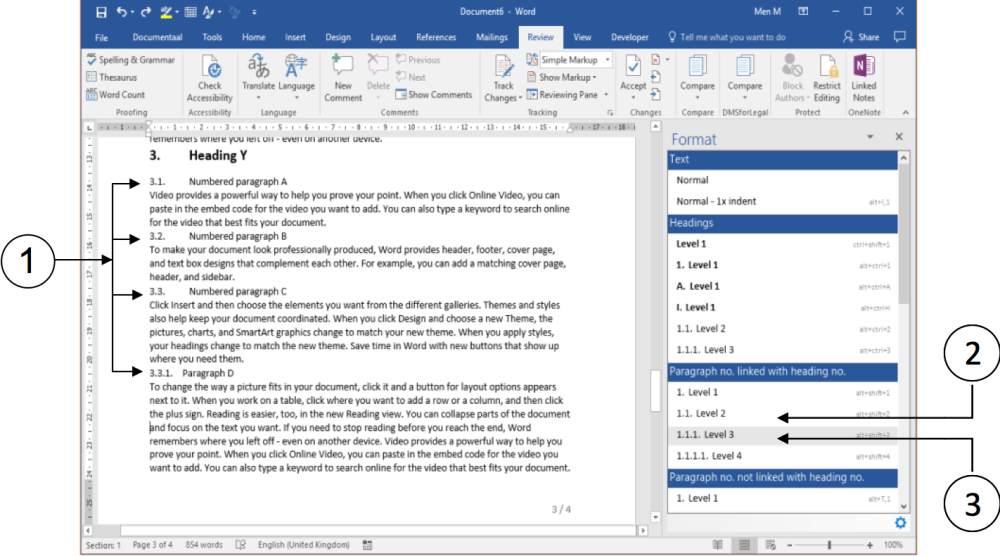
(1) Numrerade styckerubriker utan länkad numrering. Dessa stycken visas inte i innehållsförteckningen.
(2) Rubriker på nivå 2 har använts för de tre översta styckerubrikerna.
(3) Rubriken på nivå 3 har använts för rubriken i det nedre stycket.
Om du skapar en numrerad styckerubrik på en lägre nivå än rubriken tidigare, justerar dStyle (LegalWord) automatiskt numreringen till föregående rubrik. Detta kan ses i siffrorna på de tre översta styckerubrikerna, jämfört med de nedre: den här nivån lägre.
Uppdatera innehållsförteckning
I de tidigare åtgärderna har ett antal numrerade styckerubriker lagts till inom en nivå av textfragment. Dessa numrerade styckerubriker kanske inte visas i innehållsförteckningen. I följande skärmutskrift ingår ytterligare en numrerad rubrik i exempeltexten, som måste visas i innehållsförteckningen.
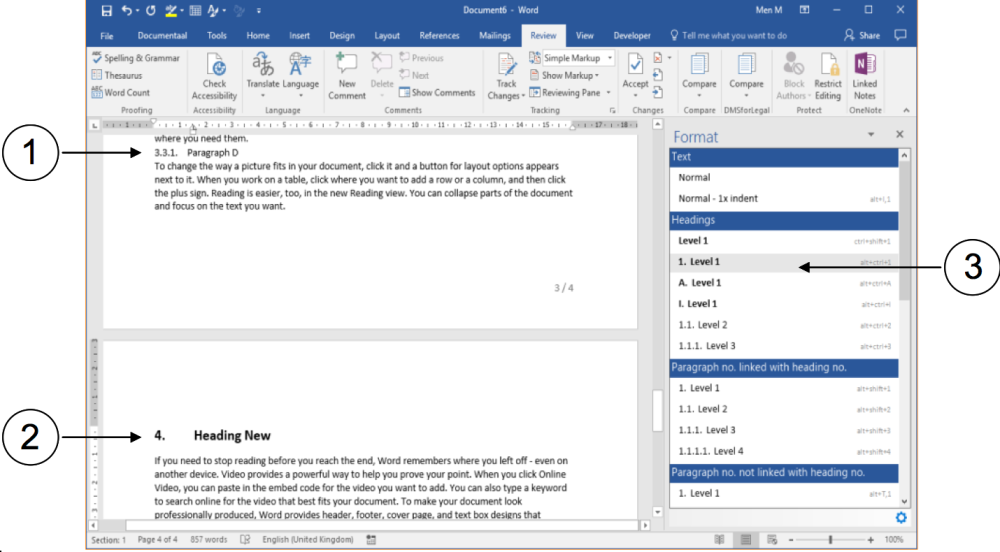
(1) En av de numrerade styckerubrikerna utan länkad numrering och som inte bör finnas med i innehållsförteckningen.
(2) Ny rubrik som kan förekomma i innehållsförteckningen.
(3) Vald stil för en numrerad rubrik (översta nivån - kapitelrubrik).
Nu när vissa ändringar har gjorts är det dags att uppdatera innehållsförteckningen. Glöm aldrig det här steget om du arbetar med innehållsförteckningar. Det är särskilt slarvigt när en ouppdaterad innehållsförteckning sätter läsaren på fel spår!
_U kan uppdatera innehållsförteckningen i den från vilken position som helst i ett dokument. Du behöver inte nödvändigtvis gå till platsen för innehållsförteckningen för att göra. För tydlighetens skull har detta gjorts här. _

(1) (Gå till) sidan där innehållsförteckningen visas.
(2) Klicka på funktioner rubrik. En rullgardinsmeny visas.
(3) Välj Innehållsförteckning alternativ. En undermeny visas.
(4) Från undermenyn väljer du Uppdatera innehållsförteckning alternativ. Innehållsförteckningen uppdateras nu.
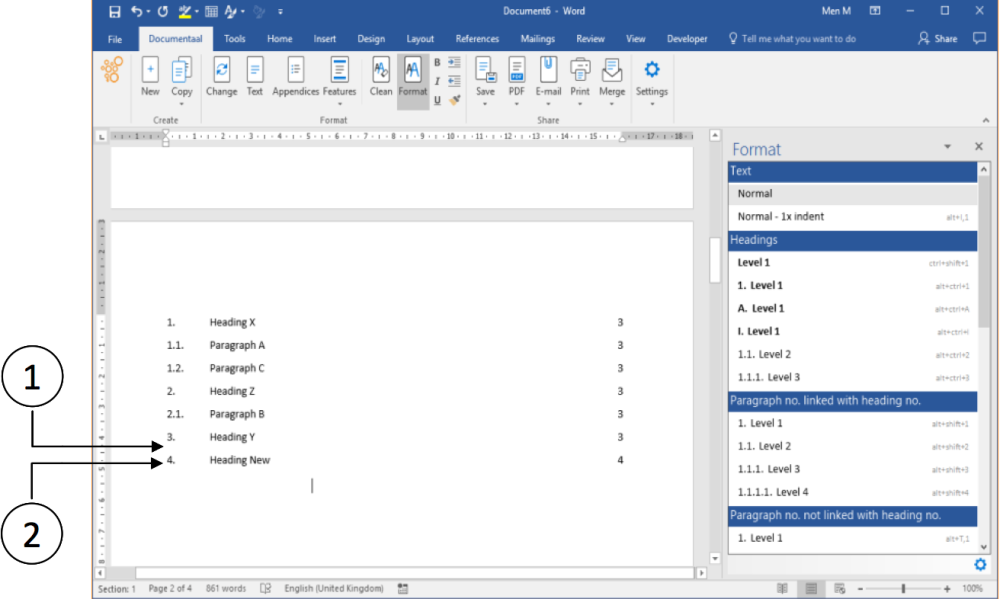
(1) Ingen av de ytterligare tillagda numrerade styckerubrikerna under den högsta textnivån (rubrik Y) ingår i innehållsförteckningen.
(2) Den nyinspelade textdelen på högsta nivå (Rubrik ny) ingår i innehållsförteckningen.